
Overdadige pc-reiniging kan dingen kapot maken 5 Manieren om overmatig te reinigen kunnen Windows kapot maken 5 Manieren om overmatig te reinigen kunnen Windows kapot maken Het is gemakkelijk om overboord te gaan met het schoonmaken van uw pc. Zorg ervoor dat je weet waar je aan begint als je je pc schoonmaakt - het is gemakkelijk om iets kapot te maken. Meer lezen, maar bij sommige opruimingen kunt u ruimte vrijmaken en blijft uw systeem snel werken. Het afsnijden van onnodige tijdelijke bestanden die u niet nodig hebt, is met name van cruciaal belang als u een kleine solid-state schijf hebt Hoe werken solid-state schijven? Hoe werken Solid State-schijven? In dit artikel leert u precies wat SSD's zijn, hoe SSD's werken en werken, waarom SSD's zo handig zijn, en het enige grote nadeel van SSD's. Lees Meer en u wilt het meeste uit zijn opslag halen.
Windows Schijfopruiming
Windows heeft een ingebouwd hulpprogramma Schijfopruiming Lage schijfruimte? 5 Native Windows-hulpprogramma's om opslagruimte vrij te maken Lage schijfruimte? 5 Native Windows-hulpprogramma's om opslagruimte vrij te maken Download geen visachtige externe tool om waardevolle schijfruimte terug te winnen! Windows heeft zijn eigen tools voor de klus en ze zijn gemakkelijk te gebruiken. Meer lezen, waartoe u op verschillende manieren toegang hebt. U kunt bijvoorbeeld Verkenner of Windows Verkenner openen, met de rechtermuisknop op een schijf zoals uw C: -station klikken, Eigenschappen selecteren en op de knop Schijfopruiming klikken. Of u tikt op de Windows-toets om het Startscherm of het Start-menu te openen, typt Schijfopruiming om te zoeken en klikt op de snelkoppeling ' Schijfruimte vrijmaken door onnodige bestanden te verwijderen ' of ' Schijfopruiming '. Het is ook beschikbaar in de map Systeembeheer in het Configuratiescherm.
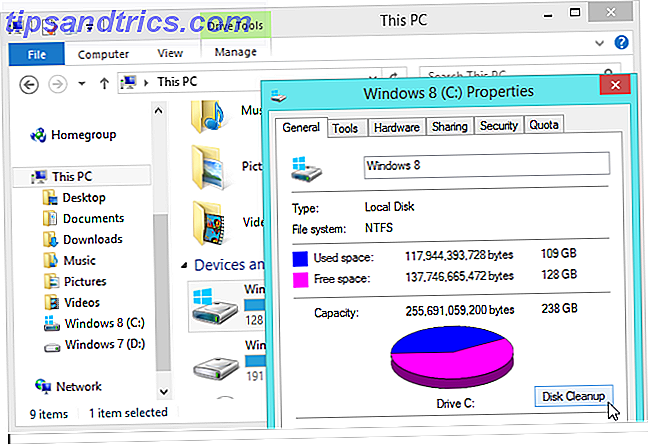
Standaard verwijdert het hulpprogramma alleen bestanden voor uw gebruikersaccount. Klik op de knop Systeembestanden opschonen om alles op het systeem op te ruimen en de meeste ruimte vrij te maken. De tool zal een breed scala aan bestanden scannen en verwijderen, waaronder tijdelijke bestanden, browsergegevens van Internet Explorer en gigabytes van Windows Update-verwijderingsbestanden. Het zal zelfs de map Windows.old verwijderen 8 Super Windows 8.1 Tweaks voor hoofdgebruikers 8 Super Windows 8.1 Tweaks voor hoofdgebruikers Met Windows 8.1 zijn veel veranderingen doorgevoerd. Sommige opties zijn volledig nieuw, andere zijn gewijzigd of verplaatst. Of u Windows 8.1 nu op een pc, tablet of iets daar tussenin gebruikt, deze aanpassingen zijn handig! Meer lezen, als u een upgrade naar een nieuwere versie van Windows hebt uitgevoerd en nog steeds bestanden van uw oude Windows-installatie rondslingeren.
Het tabblad Meer opties bevat koppelingen om eenvoudig toegang te krijgen tot het dialoogvenster Systeemherstel, waar u herstelpunten kunt verwijderen om ruimte vrij te maken, en het dialoogvenster Programma's en functies, waar u de software kunt verwijderen en Windows-onderdelen kunt verwijderen.
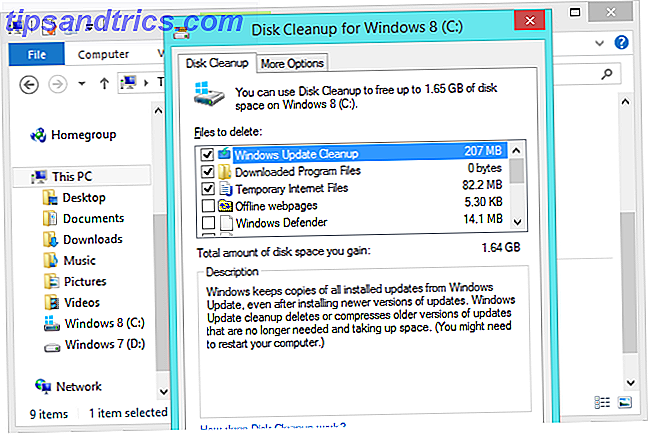
CCleaner
Als u meer schoonmaakopties wilt dan Schijfopruiming biedt, ga dan met CCleaner. Het is net Schijfopruiming op steroïden - het ruimt sommige systeembestanden op Schijfopruiming raakt niet aan en het verwijdert ook tijdelijke bestanden die worden gebruikt door programma's van derden, zoals de browsers Google Chrome en Mozilla Firefox. CCleaner ruimt ook uw "tracks" op, zoals uw geschiedenis van geopende bestanden, bezochte webpagina's en vergelijkbare privégegevens.
Zorg ervoor dat u CCleaner configureert voordat u het gebruikt, dus het verwijdert geen dingen die u wilt behouden. U wilt bijvoorbeeld het opschonen van cookies uitschakelen om ingelogd te blijven op websites in uw browsers. CCleaner onthoudt uw instellingen tussen gebruik. De gratis versie van CCleaner zal alles doen wat je nodig hebt; u hoeft de betaalde versie niet te kopen.
CCleaner heeft een ingebouwde registry cleaner. We raden af om een registry cleaner te gebruiken Registry Cleaner gebruiken: maakt het echt een verschil? Registry Cleaner gebruiken: maakt het echt een verschil? Advertenties voor registeropschoningsprogramma's zijn verspreid over het web. Er is een hele industrie die er op uit is om onervaren computergebruikers ervan te overtuigen dat hun register moet worden hersteld, en dat, voor tien eenvoudige betalingen van $ 29, 95, hun ... Lees meer omdat het niet veel voor u zal doen en het mogelijk een oorzaak kan zijn probleem met een van de miljoenen Windows-programma's die er zijn. Als u echter een registerreiniger moet gebruiken, moet u waarschijnlijk CCleaner gebruiken. Het is vrij conservatief en is op grote schaal getest.
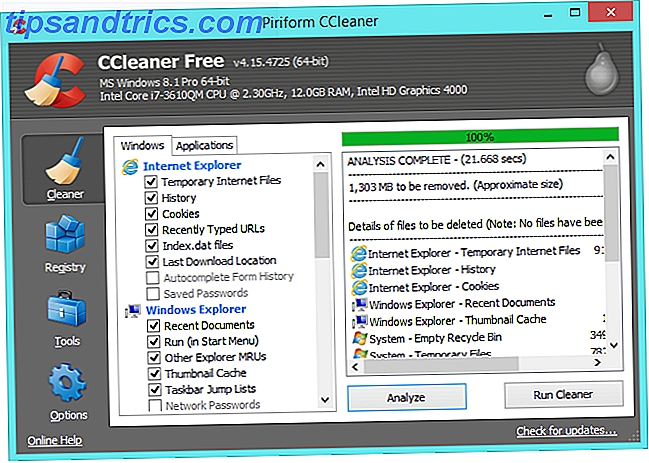
Duplicate File Cleaners
Dubbele bestandsopschoonprogramma's kunnen ook helpen bij het opruimen van uw pc. U kunt bijvoorbeeld dubbele kopieën maken van foto's die u hebt gemaakt of van andere documenten, en die bestanden zullen onnodig veel ruimte in beslag nemen. Deze tools zullen je systeem scannen op dergelijke dubbele bestanden en je helpen ze te verwijderen om ruimte vrij te maken.
Elk van de dubbele bestandszoekers die we hebben aanbevolen Verwijder dubbele bestanden snel met deze hulpmiddelen Duplicaten snel verwijderen Met deze hulpmiddelen Een van de snelste manieren om uw harde schijf te verstoppen, is door dubbele bestanden op te slaan. Meestal weet u waarschijnlijk niet eens dat u dubbele bestanden heeft. Ze komen van een variëteit ... Read More werkt prima. Richt het niet op een systeemdirectory zoals C: \ Windows of C: \ Program Files en begin met het verwijderen van dubbele bestanden die daarin worden aangetroffen, of u kunt uw systeem verknoeien. Blijf bij uw persoonlijke gegevensbestanden - documenten, muziek, afbeeldingen, video's en andere dingen - geen systeem- of programmabestanden.
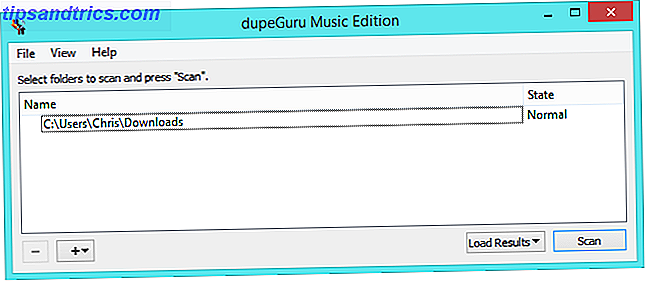
Bloatware Removers Like The PC Decrapifier
Wanneer u een nieuwe computer krijgt, kunt u een hulpmiddel zoals De pc-decrapregelaar gebruiken. Deze tool scant je computer op nutteloze gebundelde bloatware-applicaties. Hoe kan ik ongewenste crapware van je nieuwe Windows 7-systeem verwijderen Hoe kan ik ongewenste crapware van je nieuwe Windows 7-systeem verwijderen Meer lezen en je helpen ze snel te de-installeren. Als je al een tijdje je huidige computer hebt gehad en nog nooit alle rommel die daarmee is meegeleverd opruimt, wil je dit programma nu misschien uitvoeren. U kunt ook gewoon naar het configuratiescherm gaan en de programma's die u niet wilt handmatig verwijderen.
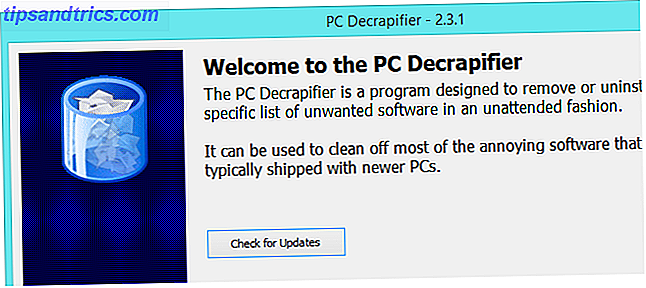
Schijfgebruik Analyzers Net als WinDirStat
WinDirStat is geen geautomatiseerd opschoningsprogramma, maar het is een van de beste manieren om ruimte vrij te maken op Windows 6 Manieren om ruimte vrij te maken op uw Windows-computer 6 manieren om ruimte vrij te maken op uw Windows-computer Clutter kan een grote domper zijn op productiviteit. Na verloop van tijd gaan bestanden verloren, worden programma's ongebruikt en plotseling is je eens ruime harde schijf vol met nutteloze dingen en moet je hem opruimen .... Lees meer. Voer het hulpprogramma uit en het scant uw harde schijf om te catalogiseren welke bestanden en mappen de meeste ruimte gebruiken, en presenteert ze in een visuele lijst. U kunt gemakkelijk zien wat de ruimte opslaat en uitzoeken welke bestanden u moet verwijderen en welke programma's u moet verwijderen. Het zal u helpen snel beslissingen te nemen over wat u kwijt wilt.
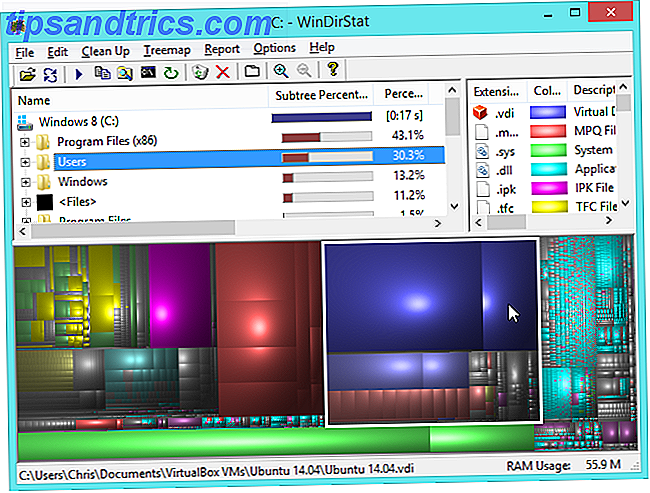
Het Configuratiescherm van Programma's en functies
Sommige mensen zweren bij externe de-installatieprogramma's 3 Beste derde-uninstallers en waarom u ze nodig hebt 3 beste externe verwijdermachines & waarom u ze nodig hebt Om een Windows-programma te verwijderen, kunt u niet gewoon op 'Verwijderen' klikken - u moet voer het verwijderprogramma van de software uit. Helaas wordt de optie 'Een programma verwijderen' in het Configuratiescherm van Windows niet altijd volledig verwijderd ... Lees meer voor het verwijderen van software op hun Windows-pc's, maar dat is echt niet nodig. Voor de meeste programma's kunt u eenvoudigweg het programma verwijderen via het paneel Programma's en functies in het Configuratiescherm van Windows en daarmee klaar zijn. Natuurlijk kunnen ze een paar kleine bestanden of een handvol registervermeldingen op uw computer achterlaten, maar dat zijn eigenlijk geen probleem en gebruiken amper ruimte. Verwijder programma's die u niet langer gebruikt om ruimte vrij te maken van hier.
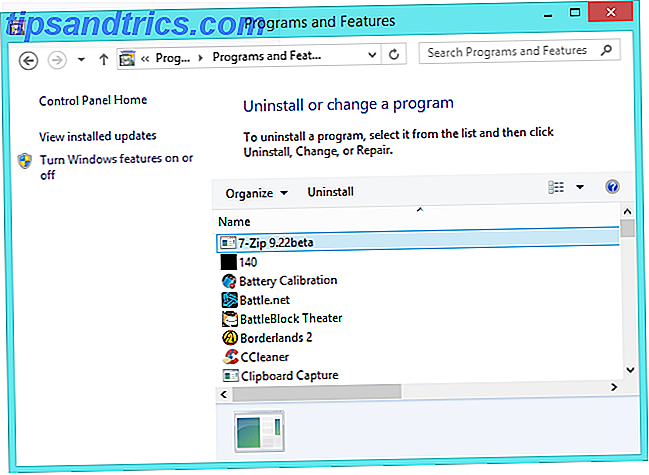
Een Startup Program Manager
Op Windows 8 en 8.1 kunt u Taakbeheer ook gebruiken om Opstartprogramma's uit te schakelen Hoe Windows 8 sneller te laten zijn: 8 Tips voor het verbeteren van prestaties Windows 8 sneller laten werken: 8 tips voor betere prestaties Wat u ook van Windows 8 denkt ( bij MakeUseOf zijn onze meningen gemengd), het is zeker snel. Windows 8 start sneller dan eerdere versies van Windows, heeft minder geheugengebruik en heeft een desktop die prettig aanvoelt ... Meer informatie over het opschonen van uw systeemvak Beheer en opruimen Het systeemvak van Windows 7 Beheer en opruimen van het systeemvak van Windows 7 Windows-gebruiker heeft gezien dat het Windows-systeemvak (ook wel het systeemvak genoemd) in de loop van de tijd rommelig wordt. We hebben het uitschakelen van storende bureaubladmeldingen in het verleden behandeld, maar wat als de pictogrammen zelf ... Lees meer en maak uw computer sneller op te starten. In Windows 7 of eerdere versies van Windows kunt u het deelvenster Hulpmiddelen > Opstarten in CCleaner gebruiken om hetzelfde te doen.
Wees voorzichtig wanneer u dit doet, omdat u nuttige hulpprogramma's kunt uitschakelen waarmee uw hardware of software goed kan werken. Aan de andere kant voegen veel Windows-programma's onnodige opstartsoftware toe die uw systeem gewoon platvoert.
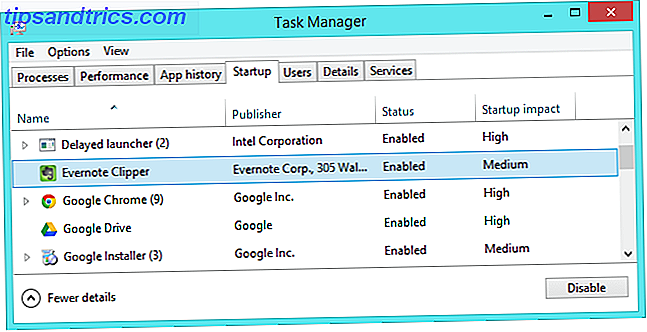
De afhaalmaaltijden
U hebt niet eens de meeste van deze hulpprogramma's voor het opschonen van het systeem nodig om Windows soepel te laten werken. Zolang u tevreden bent met de hoeveelheid vrije ruimte die u hebt, kunt u het hulpprogramma Schijfopruiming eenmaal per maand of om de paar maanden uitvoeren en het aantal geïnstalleerde programma's in de gaten houden - uw Windows-systeem zal prima zolang je er goed voor zorgt.
Image Credit: Intel Free Press op Flickr

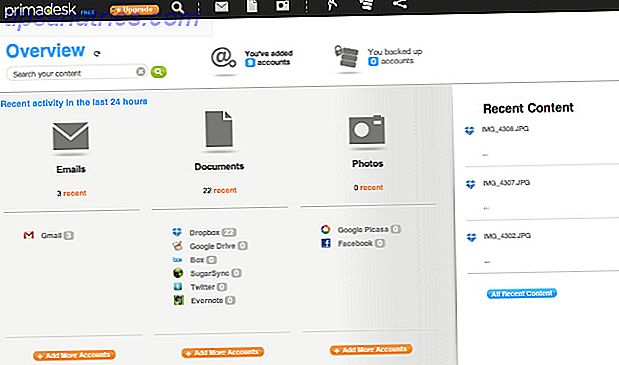
![Is er nog iets over voor Facebook-alternatieven? [Mening]](https://www.tipsandtrics.com/img/internet/445/is-there-anything-left.jpg)
![De voor- en nadelen van het hebben van uw ouders en andere familie als Facebook-vrienden [mening]](https://www.tipsandtrics.com/img/internet/531/pros-cons-having-your-parents-other-family.jpg)